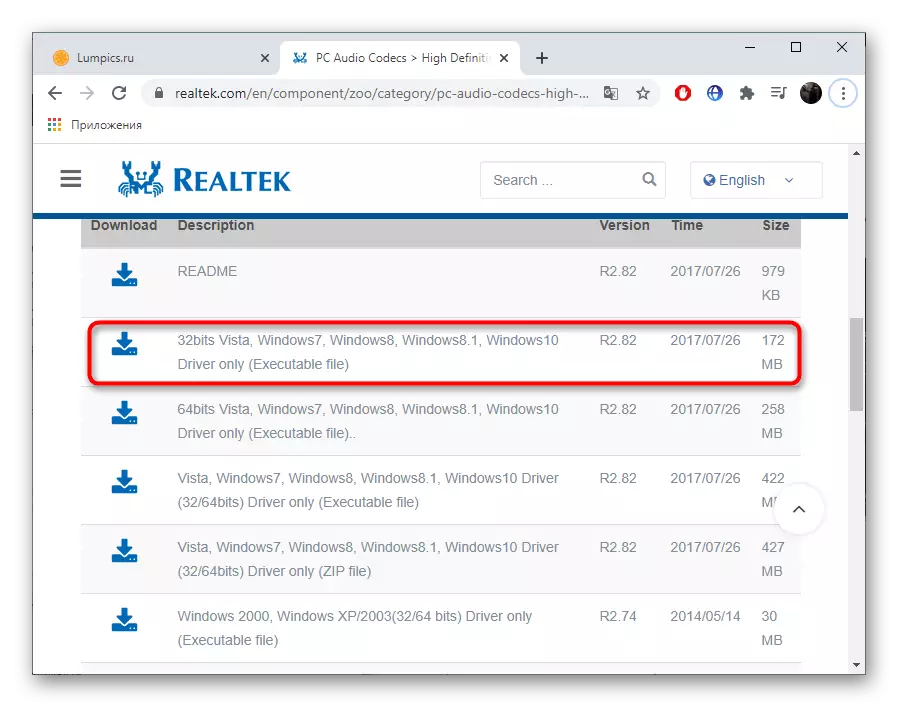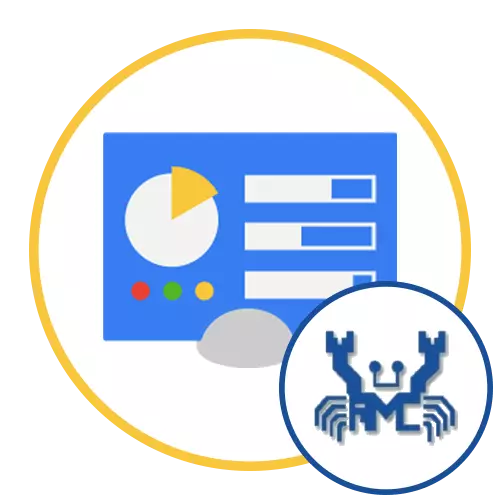
രീതി 1: ആവർത്തിച്ചുള്ള മെനു മെനു
ആദ്യ രീതിയുടെ സാരാംശം വളരെ ലളിതമാണ് - "നിയന്ത്രണ പാനലിലെ" ഐക്കണുകളുടെ പട്ടിക വീണ്ടും കാണുന്നതിന്, അത് എല്ലായ്പ്പോഴും ഓപ്പറേറ്റിംഗ് സിസ്റ്റത്തിൽ ഒരു റിയൽറ്റെക് എച്ച്ഡിക്ക് ഒരേ പേരുണ്ട്. ഇത് മദർബോർഡ് അല്ലെങ്കിൽ ലാപ്ടോപ്പിന്റെ നിർമ്മാതാവിന്റെ സവിശേഷതകളെ ആശ്രയിച്ചിരിക്കും: ഉദാഹരണത്തിന്, എച്ച്പിയിൽ നിന്നുള്ള ചില ലാപ്ടോപ്പുകളുടെ ഉടമകളെ ആശ്രയിച്ചിരിക്കുന്നു, ഈ മെനുവിനെ "ഓഡിയോ കൺട്രോൾ" അല്ലെങ്കിൽ "ബാംഗ് & ഓൾഫ്സെൻ ഓഡിയോ നിയന്ത്രണം" എന്ന് വിളിക്കുന്നു. നിങ്ങൾ വീണ്ടും "നിയന്ത്രണ പാനൽ" തുറന്ന് അവിടെ അവതരിപ്പിക്കുന്ന ഐക്കണുകൾ നോക്കണം. ശബ്ദം സജ്ജീകരിക്കുന്നതിന് ഉത്തരവാദിത്തമുള്ള പാർട്ടീഷൻ കിടന്ന് തുറക്കുക, ഈ അപ്ലിക്കേഷൻ ശരിക്കും അനുയോജ്യമാണോയെന്ന് പരിശോധിക്കുക.

ശബ്ദം നിയന്ത്രിക്കാൻ ആപ്ലിക്കേഷൻ ആരംഭിക്കുമ്പോൾ, അത് "റിയൽടെക് എച്ച്ഡി" എന്ന് വിളിക്കുന്നുണ്ടെങ്കിലും, "റിയൽറ്റെക് എച്ച്ഡി" എന്ന് വിളിക്കുന്നുണ്ടെങ്കിലും, അതിന്റെ രൂപം സാധാരണ റിയൽഡെക് അപ്ലിക്കേഷനിൽ നിന്ന് വ്യത്യാസപ്പെട്ടിരിക്കുന്നു എന്ന വസ്തുത നിങ്ങൾക്ക് നേരിടാം. ഇത് ഡ്രൈവർമാരുടെ സവിശേഷതകളാണ്, പക്ഷേ സാധാരണ ക്രമീകരണങ്ങളിൽ ഭൂരിഭാഗവും അവയുടെ സ്ഥലങ്ങളിൽ തുടരും, ഉദാഹരണത്തിന്, നിർമ്മാതാവിന്റെ അടിസ്ഥാന പരിഹാരങ്ങൾ അവയിൽ ചേർക്കുന്നു, ഉദാഹരണത്തിന്, സിനിമകളിൽ പ്രസംഗത്തിന്റെ വിശകലനം മെച്ചപ്പെടുത്തുന്നതിന്.

രീതി 2: ടാസ്ക്ബാറിലെ ഐക്കണിന്റെ output ട്ട്പുട്ട്
"നിയന്ത്രണ പാനലിലെ ഒരു ബാഡ്ജിന്റെ അഭാവത്തിന്റെ പ്രശ്നം ഇല്ലാതാക്കുന്നതിനെ ഈ ഓപ്ഷൻ പൂർണ്ണമായും ബന്ധപ്പെടുന്നില്ല, ലാപ്ടോപ്പുകളുടെയും മദർബോർഡുകളുടെയും ചില നിർമ്മാതാക്കൾ അവരുടെ പ്രത്യേക പതിപ്പ് ശബ്ദ ഡ്രൈവറിന്റെ പ്രത്യേക പതിപ്പ് നൽകുന്നു ഈ മെനുവിലെ ഗ്രാഫിക്സ് അപ്ലിക്കേഷൻ ഐക്കണുകളുടെ ഡിസ്പ്ലേ ഉൾപ്പെടുത്തുക. ഇത് കാരണം ശബ്ദം വേഗത്തിൽ ആരംഭിക്കാനും ക്രമീകരിക്കാനും ടാസ്ക്ബാറിൽ പ്രദർശിപ്പിക്കുന്നത് എളുപ്പമാകും.
- ടാസ്ക്ബാറിലെ ഒഴിഞ്ഞ സ്ഥലത്ത് വലത്-ക്ലിക്കുചെയ്യുക, ദൃശ്യമാകുന്ന സന്ദർഭ മെനുവിലും "ടാസ്ക് പാനൽ പാരാമീറ്ററുകൾ" തിരഞ്ഞെടുക്കുക.
- ക്ലീനബിൾ സ്ട്രിംഗ് കണ്ടെത്തുന്ന പട്ടികയിൽ നിന്ന് പ്രവർത്തിപ്പിക്കുക "ടാസ്ക്ബാറിൽ പ്രദർശിപ്പിക്കുന്ന ഐക്കണുകൾ തിരഞ്ഞെടുക്കുക".
- റിയൽടെക് എച്ച്ഡി മാനേജർ ഐക്കണുകൾക്കിടയിൽ ഡിസ്പ്ലേ ഓണാക്കാൻ സ്ലൈഡർ സജീവ അവസ്ഥയിലേക്ക് നീക്കുക.
- ടാസ്ക്ബാറിൽ ഐക്കൺ പ്രദർശിപ്പിക്കാൻ തുടങ്ങിെന്ന് ഉറപ്പാക്കാൻ മാത്രമാണ് ഇത് അവശേഷിക്കുന്നത്. ഇപ്പോൾ ഇത് ശബ്ദ നിയന്ത്രണ മാനേജർ ആരംഭിക്കാൻ ഉപയോഗിക്കാം.

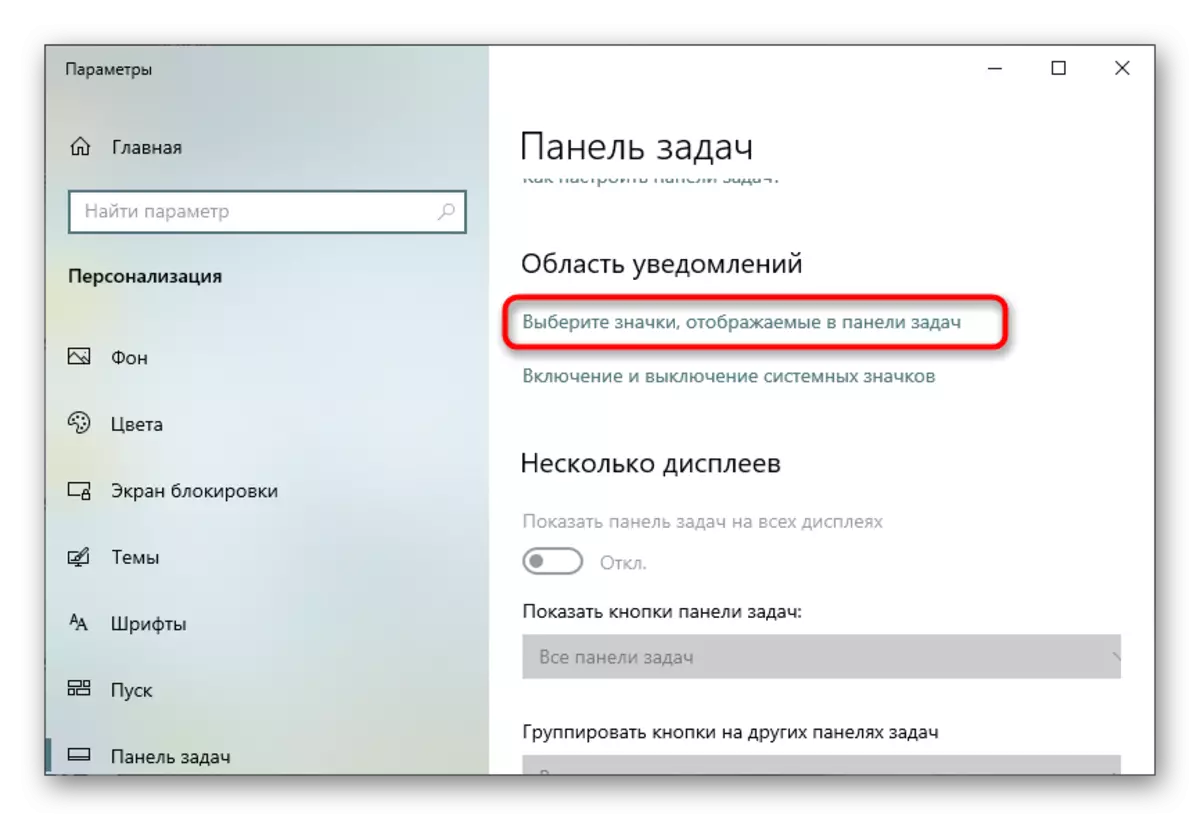


രീതി 3: ഇതര വിക്ഷേപണ രീതികൾ ഉപയോഗിക്കുന്നു
ചില സമയങ്ങളിൽ നിങ്ങൾ "നിയന്ത്രണ പാനലിലേക്ക്" അല്ലെങ്കിൽ ടാസ്ക്ബാർ എന്നിവയിലേക്ക് "ഡ്രൈവറുകൾ അല്ലെങ്കിൽ ടാസ്ക്ബാർ വീണ്ടും ഇൻസ്റ്റാൾ ചെയ്യാൻ പോലും സഹായിക്കുന്നില്ല, ഇത് ഡ്രൈവറുകളുടെ ചില പതിപ്പുകളുടെ പ്രവർത്തനങ്ങളുമായി ബന്ധപ്പെട്ടിരിക്കുന്നു. നിങ്ങൾക്ക് ഇനിപ്പറയുന്ന രീതികളിലേക്ക് പോയി ഡ്രൈവറുകൾ പുന rest സ്ഥാപിക്കാൻ ശ്രമിക്കുക, തുടർന്ന് കൃത്യമായ ഫലങ്ങൾ നൽകുന്നില്ലെങ്കിൽ അതിലേക്ക് മടങ്ങുക. സോഫ്റ്റ്വെയർ ഇൻസ്റ്റാൾ ചെയ്യാൻ ആഗ്രഹമില്ലാത്ത സാഹചര്യത്തിൽ, റിയൽറ്റെക് എച്ച്ഡി പ്രവർത്തിപ്പിക്കുന്നതിന് ഇതര ഓപ്ഷനുകൾ ഉപയോഗിക്കാൻ ശ്രമിക്കുന്നത് മൂല്യവത്താണ്, അത് പിസിയിൽ ഇൻസ്റ്റാൾ ചെയ്തിട്ടുണ്ടെങ്കിൽ അത് കൂടുതൽ വായിക്കുക.
കൂടുതൽ വായിക്കുക: റിയൽടെക് എച്ച്ഡി ഡിസ്പാച്ചർ വിൻഡോസ് 10 ൽ

രീതി 4: ഓഡിയോ ഡ്രൈവറുകൾ വീണ്ടും ഇൻസ്റ്റാൾ ചെയ്യുന്നു
കമ്പ്യൂട്ടറിൽ official ദ്യോഗിക ഡ്രൈവറുകൾ ഇൻസ്റ്റാൾ ചെയ്തിട്ടില്ലെങ്കിലോ അല്ലെങ്കിൽ മൈക്രോസോഫ്റ്റ് സെർവറുകളിൽ നിന്ന് സ്വപ്രേരിതമായി ലോഡുചെയ്തിട്ടുണ്ടെങ്കിൽ, ആവശ്യമായ പ്രയോഗം ഓപ്പറേറ്റിംഗ് സിസ്റ്റത്തിൽ ഇല്ലാതിരിക്കാം. ലാപ്ടോപ്പ് അല്ലെങ്കിൽ മദർബോർഡ് നിർമ്മാതാവിന്റെ സൈറ്റിൽ നിന്ന് official ദ്യോഗിക ഡ്രൈവറുകൾ ഡൗൺലോഡുചെയ്ത് അല്ലെങ്കിൽ മൂന്നാം കക്ഷി പരിഹാരങ്ങൾ ഉപയോഗിച്ചുകൊണ്ട് നിങ്ങൾക്ക് ഇത് ചേർക്കാൻ കഴിയും.
എന്നിരുന്നാലും, ലഭ്യമായ രീതികളിലൊന്ന് ഉപയോഗിച്ച് ശബ്ദ കാർഡ് നിർമ്മാതാവ് പരിശോധിക്കേണ്ടത് ആവശ്യമാണ്. അവ റിയൽറ്റെക് അല്ലെങ്കിൽ, ഓഡിയോ കൺട്രോൾ മാനേജർ പരാജയപ്പെടുമെന്നാണ് ഇതിനർത്ഥം. പകരം, നിർമ്മാതാവിൽ നിന്നുള്ള അനലോഗ് ഉപയോഗിക്കുന്നത് മൂല്യവത്താണ്. ചുവടെയുള്ള ലിങ്കിലെ ശുപാർശകൾ വായിച്ച് ഇത് കണ്ടെത്തുക.
കൂടുതൽ വായിക്കുക: കമ്പ്യൂട്ടറിലെ ശബ്ദ കാർഡിന്റെ പേര് എങ്ങനെ കണ്ടെത്താം
നിർമ്മാതാവ് ഇപ്പോഴും റിയൽറ്റെക് ആയിരുന്നെങ്കിൽ, അനുയോജ്യമായ ഡ്രൈവറുകൾ ഡ download ൺലോഡുചെയ്യുന്നതിന് ഞങ്ങളുടെ നിർദ്ദേശങ്ങൾ ഉപയോഗിക്കുക.
കൂടുതൽ വായിക്കുക: ശബ്ദ കാർഡ് ഡ്രൈവറുകൾക്ക് നിർവചനം ആവശ്യമാണ്
ചിലപ്പോൾ, ഡ്രൈവറുകൾ ഇൻസ്റ്റാളുചെയ്യുന്നതിനാൽ, തെറ്റായ തിരഞ്ഞെടുത്ത പതിപ്പ് അല്ലെങ്കിൽ സിസ്റ്റം പിശകുകൾ ഉപയോഗിച്ച് ബന്ധപ്പെട്ടിരിക്കാവുന്ന പ്രശ്നങ്ങൾ ഉണ്ടാകുന്നു. ചുവടെയുള്ള റഫറൻസ് മാനുവലിൽ വിവരിച്ചിരിക്കുന്ന വ്യത്യസ്ത രീതികളാൽ അവ പരിഹരിക്കപ്പെടുന്നു.
കൂടുതൽ വായിക്കുക: വിൻഡോസ് 10 ൽ realtek hd ഇൻസ്റ്റാൾ ചെയ്തിട്ടില്ലെങ്കിൽ എന്തുചെയ്യണം
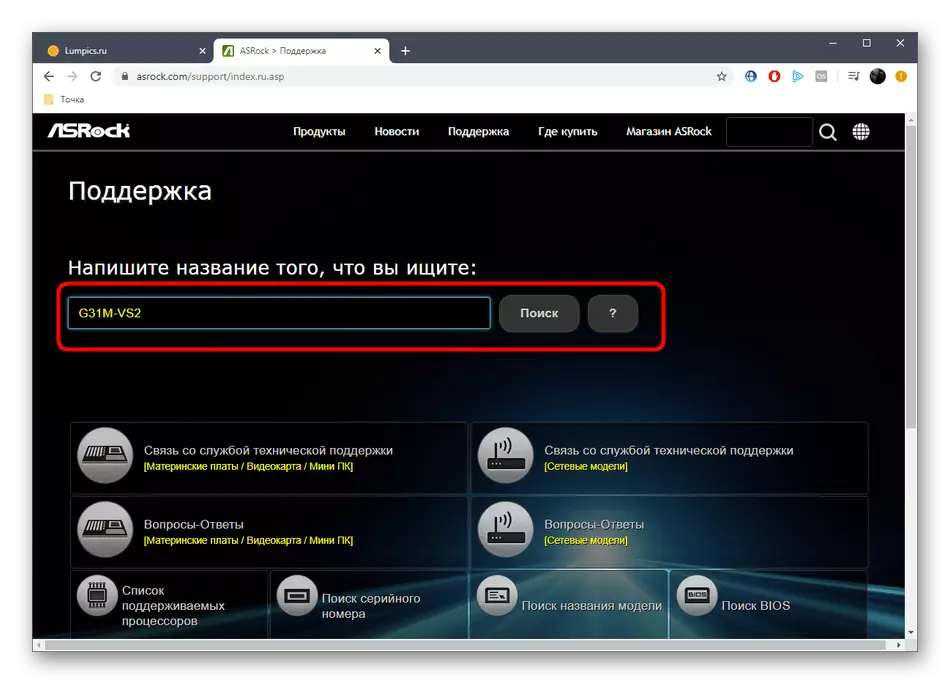
രീതി 5: റിയൽടെക് എച്ച്ഡി മാനേജറിന്റെ മാനുവൽ ഇൻസ്റ്റാളേഷൻ
റിയൽടെക് എച്ച്ഡി കണ്ട്രോളർ കൈകാര്യം ചെയ്യുക എന്നതാണ് ടാസ്ക് പരിഹരിക്കാനുള്ള അവസാന ഓപ്ഷൻ. പിസി അല്ലെങ്കിൽ ലാപ്പോപ്പിക് നിർമ്മാതാവിന്റെ website ദ്യോഗിക വെബ്സൈറ്റിൽ നിന്ന് ഡ download ൺലോഡ് ചെയ്ത ഡ്രൈവറുകൾ ഈ ഗ്രാഫിക് സോഫ്റ്റ്വെയർ ഉൾപ്പെടുത്തിയിരിക്കില്ല. മറ്റൊരു വഴിക്ക് പോയി വിശദമായ രൂപത്തിലുള്ളതുപോലെ റിയൽടെക് പേജ് ഉപയോഗിക്കേണ്ടത് ആവശ്യമാണ്, കൂടുതൽ വായിക്കുക.
കൂടുതൽ വായിക്കുക: റിയൽടെക്കിനായി ഓഡിയോ ഡ്രൈവറുകൾ ഡ Download ൺലോഡ് ചെയ്ത് ഇൻസ്റ്റാൾ ചെയ്യുക